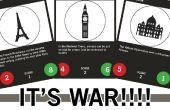Stap 15: Verlichting en scherptediepte


Voor verlichting gaan we een methode genaamd HDR verlichting te gebruiken. Wat dit doet is het nemen van de gegevens uit een panoramisch beeld en gebruik deze om het licht op onze scène. Dit resulteert in zeer realistische verlichting en reflecties met zeer weinig werk. Dit is een ander knooppunt gebaseerde arcering, dus onder de compositing werkbalk aan de onderkant van het venster compositing, selecteer het kleine pictogram van de wereld. Dit vertelt ons dat we nu aan het bewerken bent's werelds shader model. Gebruik de setup van de arcering wordt weergegeven in de beelden, en voeg een HDRI panorama in de afbeelding selector. U kunt een HDRI panorama met een google-zoekopdracht voor iets in de trant van "HDRI afbeeldingsvenster". Vanwege de regels hier op Instructables, ik kan niet ook degene die ik gebruikt, maar het is gemakkelijk te vinden anderen.
Een uitleg van de installatie: Deze opstelling is manier meer ingewikkeld, maar zinvol. Het knooppunt "Textuur coördineert" vertelt hoe blender project van het beeld, en het knooppunt toewijzing hoe blender om de afbeelding te projecteren. De instelling werkt goed voor panoramabeelden, omdat het is genomen uit een enkel punt in de kamer. Het knooppunt "Milieu textuur" vertelt Blender welk beeld en wat voor soort afbeelding die wij gebruiken, en het knooppunt "Kleurtoon/verzadiging/waarde" verwijdert alle kleuren van het beeld, zodat het niet onze materialen grappige kleuren tint. De arcering mix werkt op een meer complexe manier. Op basis van de "Licht pad" knooppunt, combineert het de HDR-afbeelding met een witte als de lichtstraal een glanzend oppervlak weerkaatst. Met andere woorden, maakt het glanzende oppervlakken helderder. En thats it!
Een laatste ding voordat we de render doen: Depth of Field. Dit vervaagt de ongericht gebieden, geven ons een mooi milieu effect. Selecteer de camera, en onder de camera op het tabblad Eigenschappen, breid uit de diepte van veld tab. verandering de focus op wat uw centrum glas vinger ding is, kunt u uitzoeken hoe het heet door deze te selecteren en op zoek naar het in de outliner boven de eigenschappen tab. de "grootte" van de diepte van het veld ingesteld op 0,3-object. U kunt de bovenstaande afbeelding gebruiken ter referentie.